Svi više volimo prijenosno računalo ili računalo koje nam nudi optimalne performanse, kako u pogledu brzine, tako i očaravajućih karakteristika. Kad god dvaput kliknemo na mapu ili aplikaciju, očekujemo da će se otvoriti za milisekunde. Bez obzira koliko ikada bio brz vaš sustav, uvijek ih ima određene mape koje oduzimaju puno vremena da izađe sa svojim detaljima. To postaje pomalo dosadno kada dugo čekate dok se potpuno ne otvori. To nije veliko pitanje i lako ga je riješiti sa samo nekoliko jednostavnih zadataka.
Prije nego što prijeđemo na postupak rješavanja problema, dopustite mi da vam kažem razlog zašto se mape polako otvaraju. Postoji značajka tzv Automatsko otkrivanje vrste mapeZnačajka u sustavu Windows koja odgovarajuće datoteke stavlja u odgovarajuće mape. Ovo nije nova značajka primjenjiva samo na najnovije verzije sustava Windows. Ima svoje stajalište još iz vremena Windows Viste. Kad god dodamo novu datoteku u sustav Windows, ona automatski prepoznaje njezinu vrstu. Na primjer, kad god dodamo mp3 datoteku, ona se dodaje prema zadanim postavkama
glazba, muzikamapu, kad god prenesete novu sliku, ona se dodaje zadanoj Slike mape i kad drugu nešto preuzmemo s weba, automatski se sprema u Preuzimanja mapu.
Te su mape optimizirane prije prikazivanja korisnicima, bez obzira na to jesu li u prikazu minijatura ili ne. Kada se veličina mapa poveća, bez obzira je li vaš procesor moderan ili RAM ima ogroman kapacitet, polako se otvaraju. To je uglavnom u slučaju mape Preuzimanja koja svaku pojedinu datoteku u njoj tretira kao sliku i započinje obradu. Tako ostale datoteke koje nisu slikovnog tipa ostaju neoptimizirane.
Ne trebate brinuti o njihovim detaljnim postavkama konfiguracije. Mala izmjena njihove prilagodbe može vam pomoći. Nastavi čitati.
KORACI ZA BRŽE PROZORSKE MAPE KOJE SE POLAKO UTOVARUJU
KORAK 1
Prije svega, morat ćete otkriti mapu kojoj treba puno vremena za učitavanje. Desnom tipkom miša kliknite mapu i pronađite opciju s imenom Svojstva koji se čini do njegova kraja.
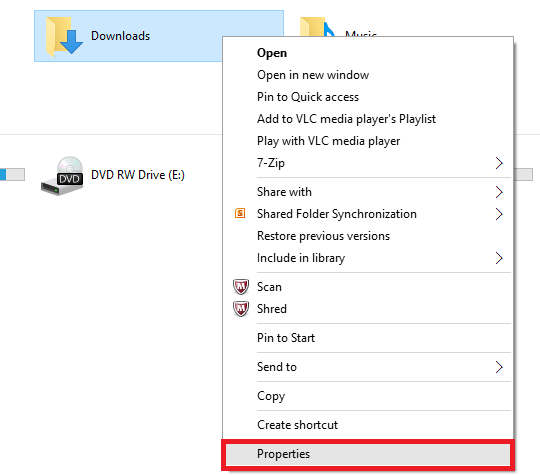
Odabrao sam mapu Preuzimanja.
KORAK 2
Na prozoru koji se otvori naći ćete razne mogućnosti na vrhu. Odaberite opciju s imenom Prilagodi.
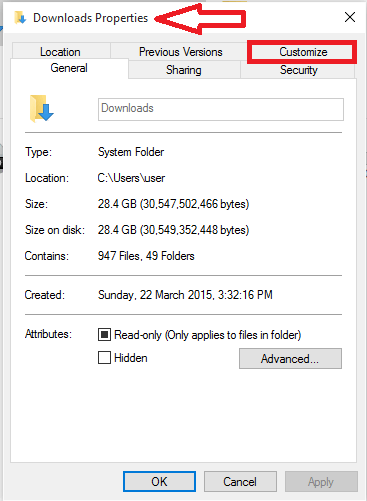
KORAK 3
Pronaći ćete opciju pod tim imenom Optimizirajte ovu mapu za. S padajućeg izbornika odmah ispod njega odaberite opciju Opće stavke.

KORAK 4
Sada kliknite okvir neposredno prije Također primijenite ovaj predložak na sve podmape.
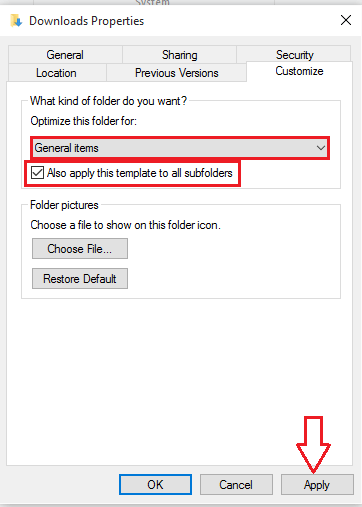
Klikni na Prijavite se gumb i pritisnite u redu.
To je to. Pokušajte otvoriti mapu da osjetite promjenu. Nadam se da vam je ovaj članak bio koristan !.

